苹果 Mac 远程管理 Royal TSX 使用教程

众所周知,在 Windows 上我们经常用到的 shell 工具可能非 xshell 莫属了。但是 xshell 却并没有开发 mac 版本,我们只能用其他的工具替代了。
在我用过几个 ssh 工具之后,我觉得在 macOS 上最好用的 ssh 工具客户端必须是 Royal TSX,它和使用 xhell 的感觉简直一模一样。
Royal TSX 是一款功能非常强大适用于 Mac 的远程连接管理工具。兼容多种连接类型,比如:RDP、VNC、基于 SSH 连接的终端,SFTP/FTP/SCP 或基于 Web 的连接管理,Royal TSX 都可以满足您的要求!

1、下载安装软件
下载地址:Royal TSX for Mac
2、安装插件
安装之后打开,然后下载安装两个插件:Terminal 和 File Tranfer
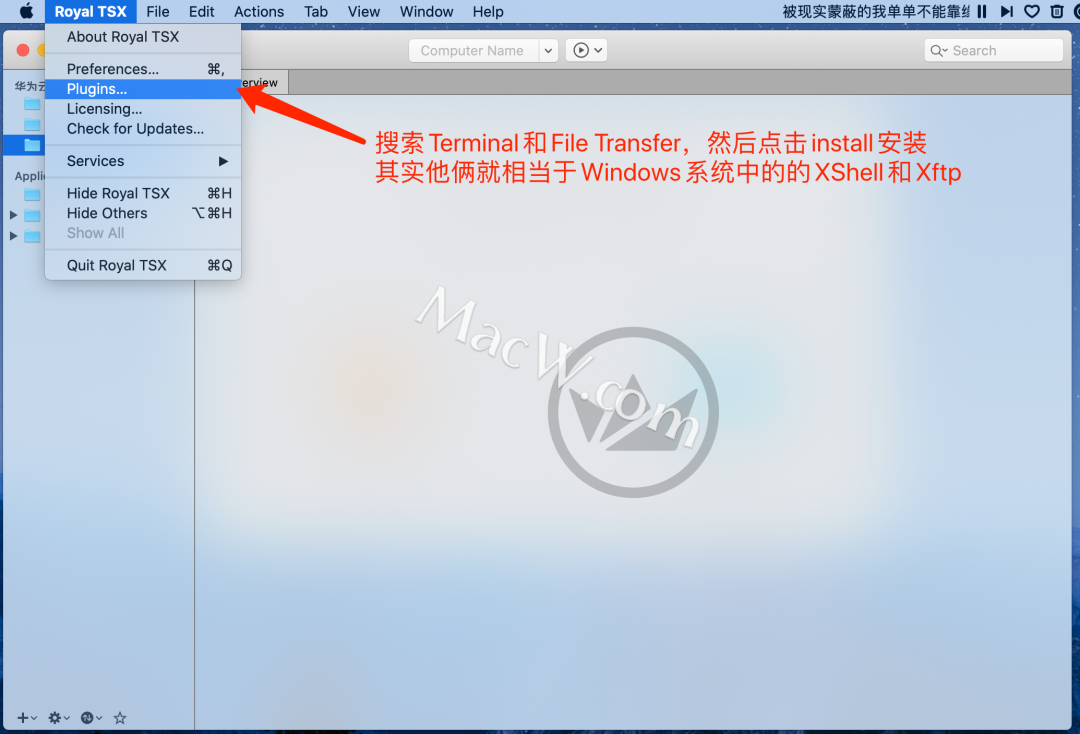
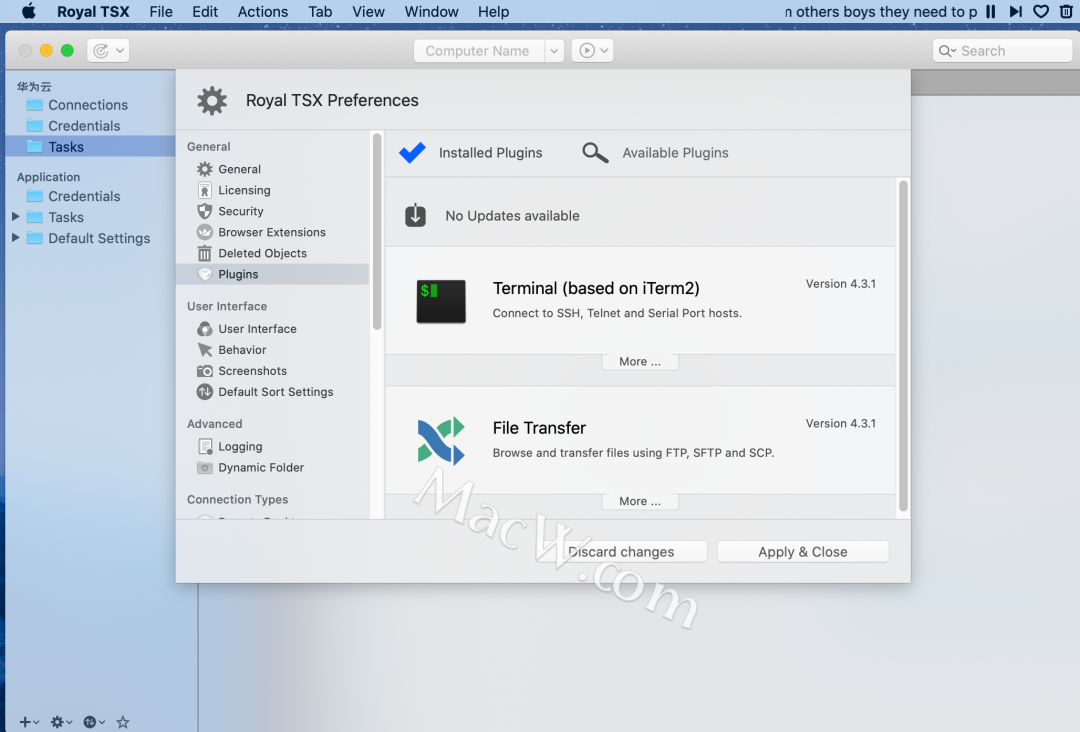
下载安装之后记得一定要点击:Apply & Close,保存设置。
3、使用
(1). 菜单介绍
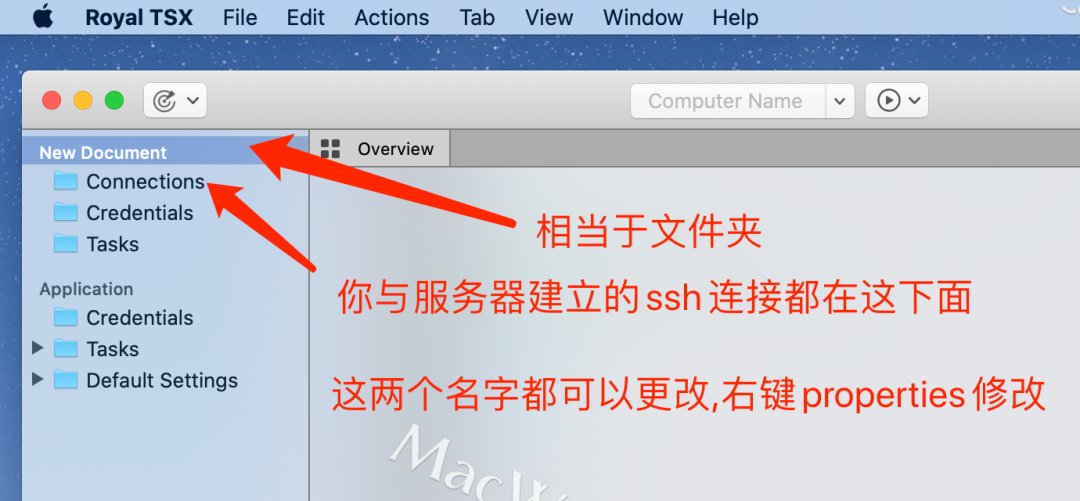
(2)新建文件夹:File-》New Doument
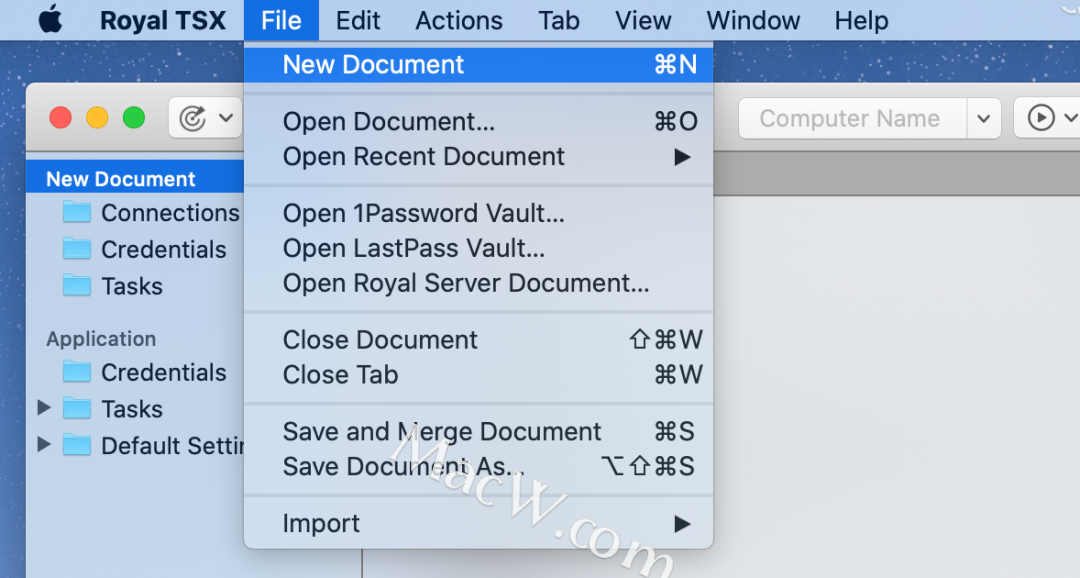
右键 New Document-》properties ,修改名字,点击 Apply & Close
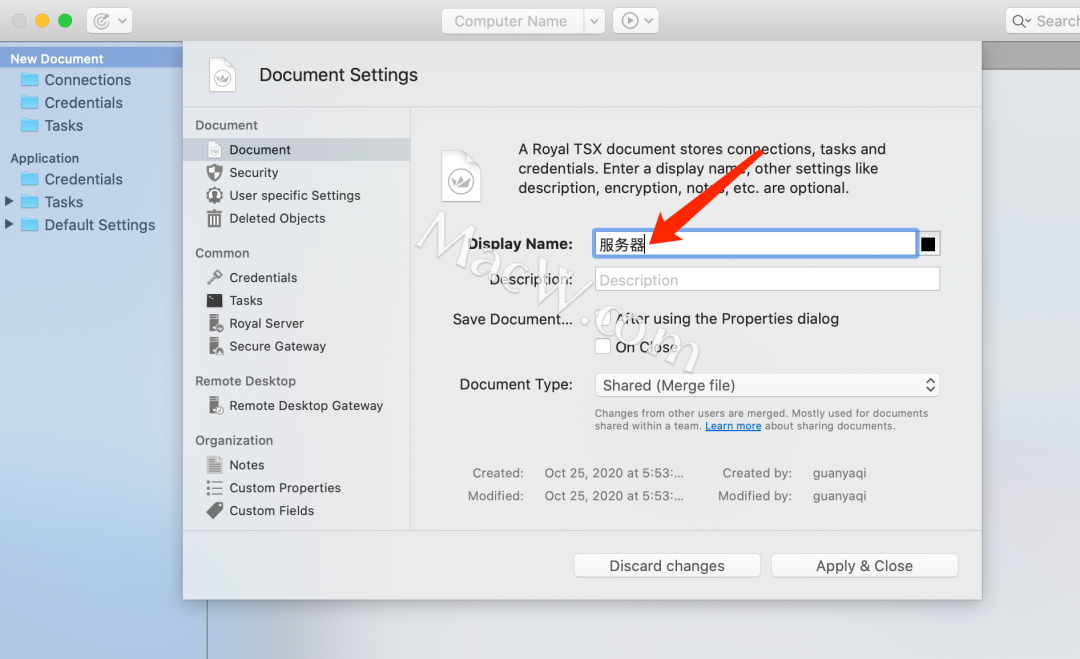
同样也可以选中 Connections,右键修改它的名字。
(3). 建立 SSH 连接 选中 Connection-》add-》Terminal
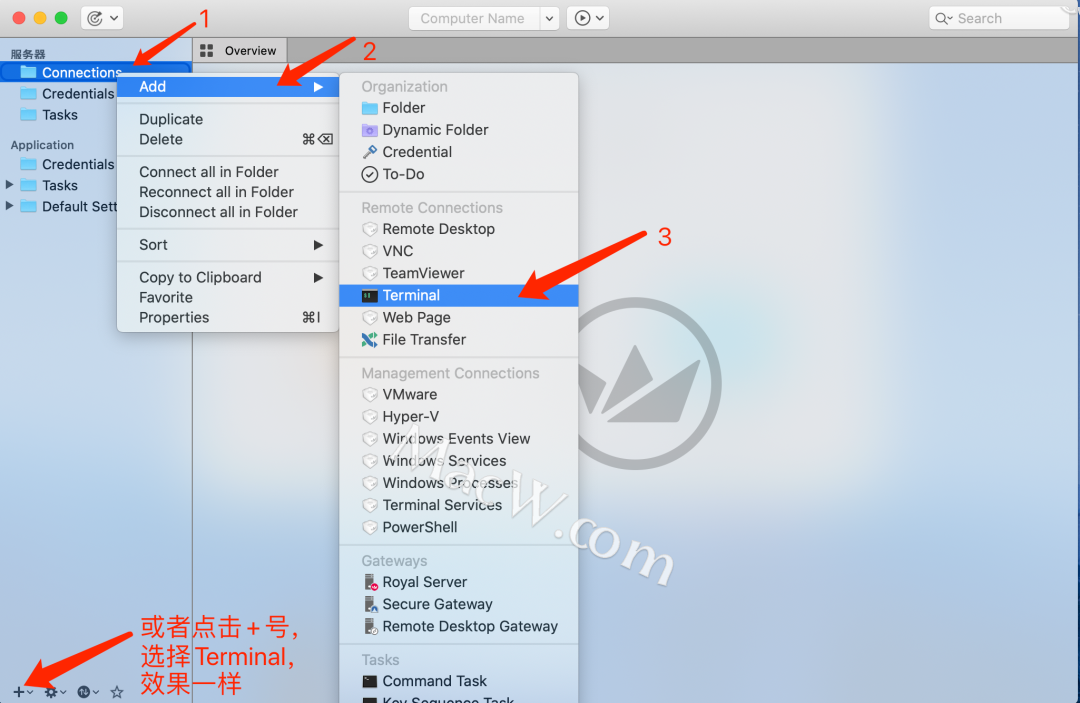
填写服务器名字和服务器 ip
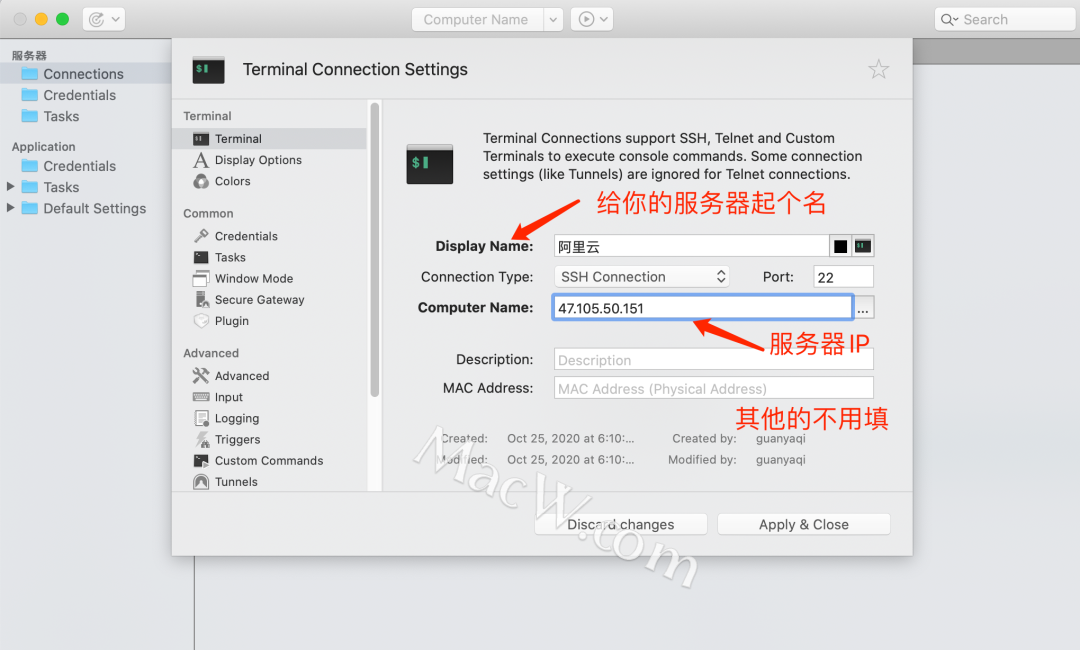
填写账户和密码
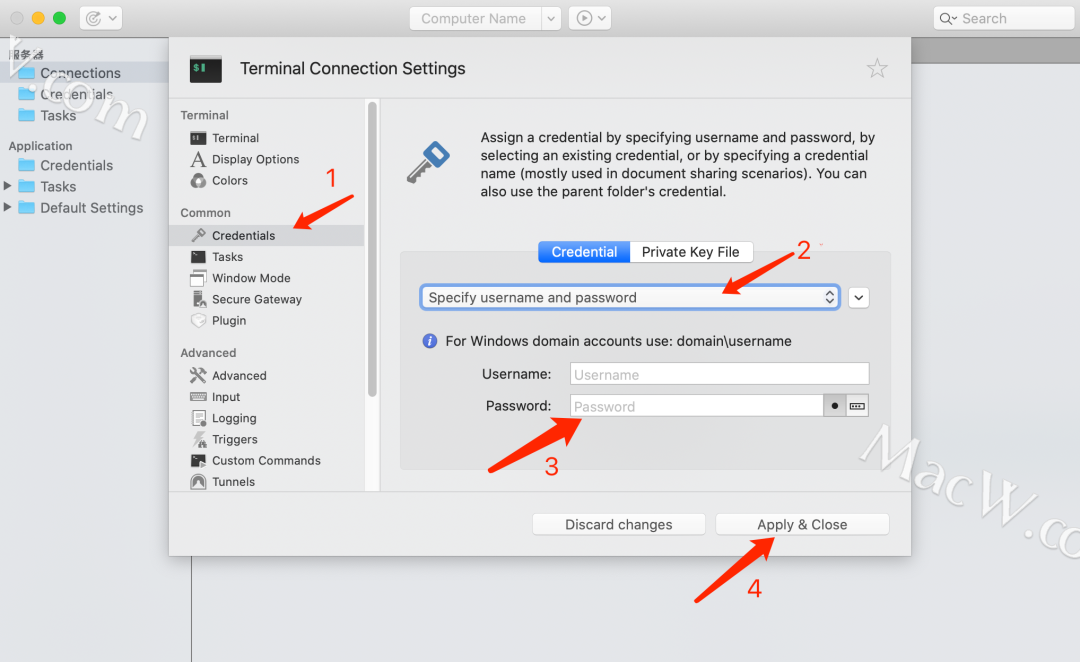
然后双击它打开即可
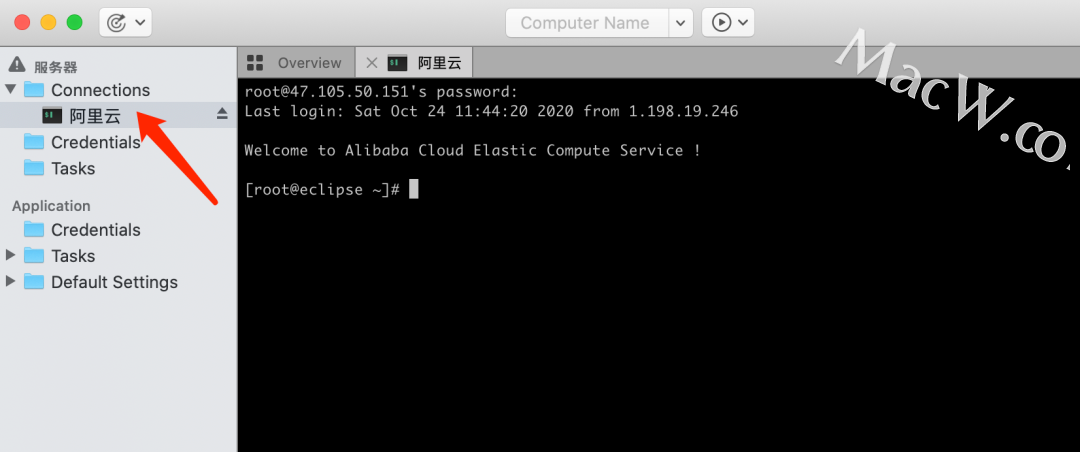
(4). 建立 SFtp 连接,注意最后点击 Yes,continue 即可
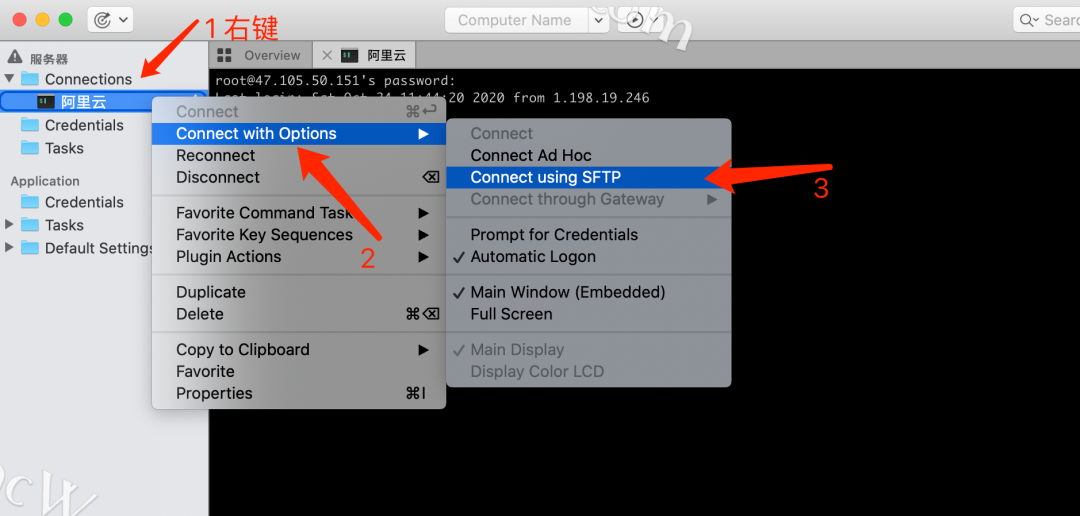
然后你就可以进行数据传输了,是不是非常的方便?
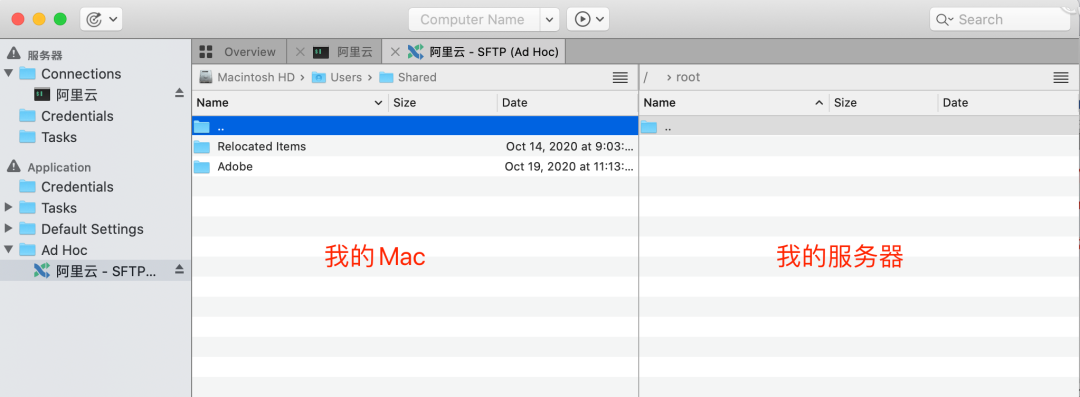
(5). 补充 将服务器的图标换成五星红旗??
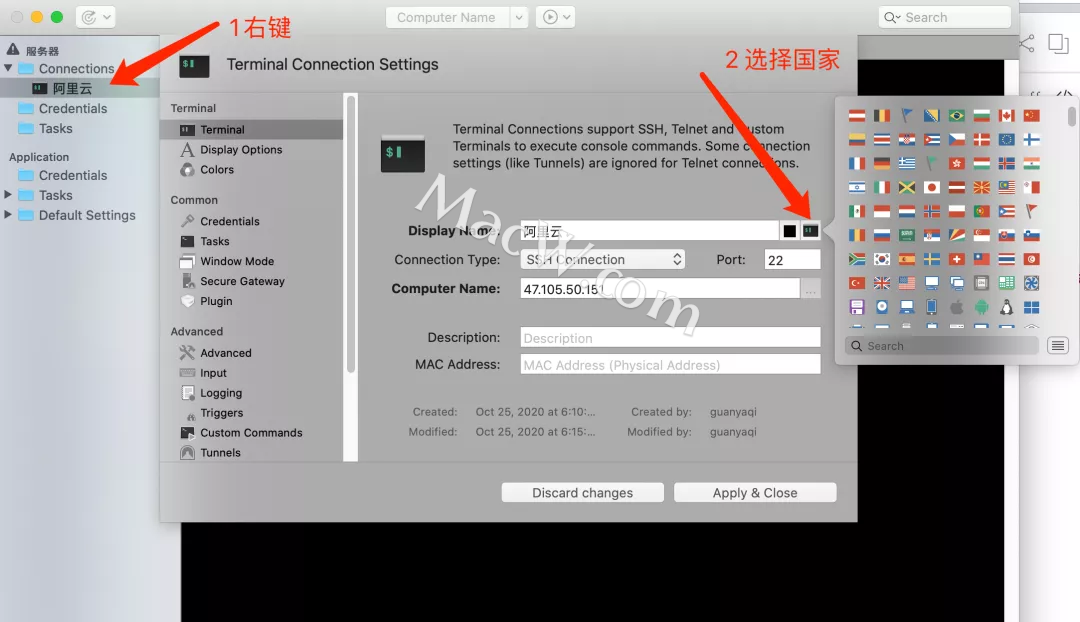
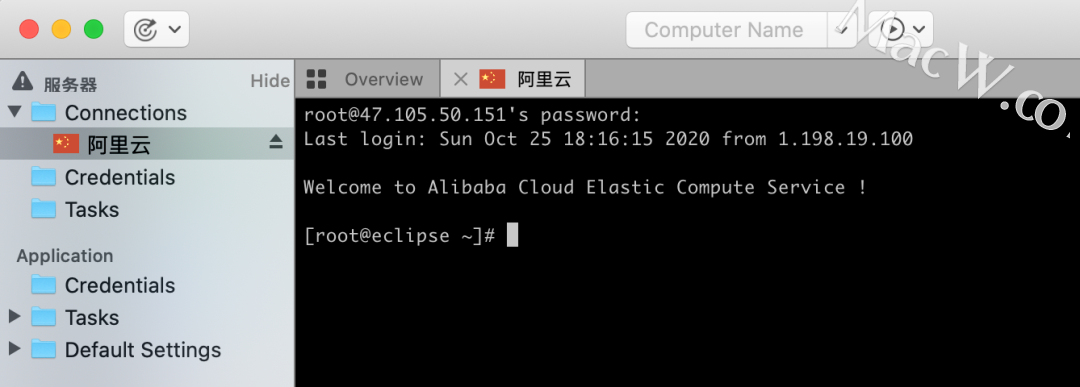
以上就是 Mac 上最好用的 SSH 工具 Royal TSX 使用教程的全部内容,希望对你有所帮助。










评论